发布时间:2021-11-22 13: 24: 20
我们在使用一些音频文件进行艺术创作时,常常需要对这些文件进行二次处理。其中较为常见的问题就是这些音频文件过渡的不自然,开头和结尾常常显得仓促而又突兀。因此,为音频添加一定的淡入淡出效果就显得尤为重要。本篇文章,我就向大家演示一下,如何使用GoldWave为音频添加淡出的效果。
品牌型号:华硕K555L 系统:Windows10系统64位 软件版本:GoldWave 6.57
打开GoldWave,点击“效果”选项卡,在其下拉列表点击“音量”命令,就能找到“淡入淡出”的工具。
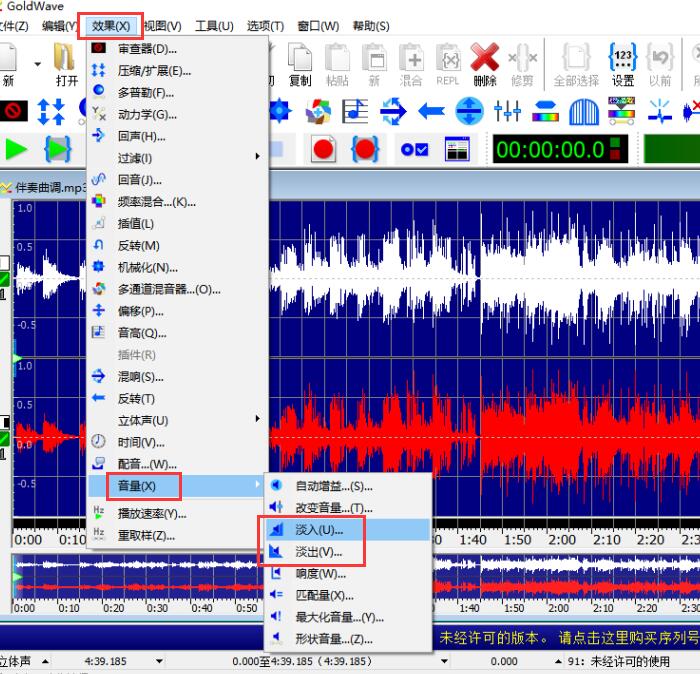
二、GoldWave淡出怎么弄
1.导入音频素材
我们进入GoldWave的软件界面,点击左上角的“打开”按钮,在弹出的对话框中,找到需要添加淡出效果的音频素材,选中并打开。
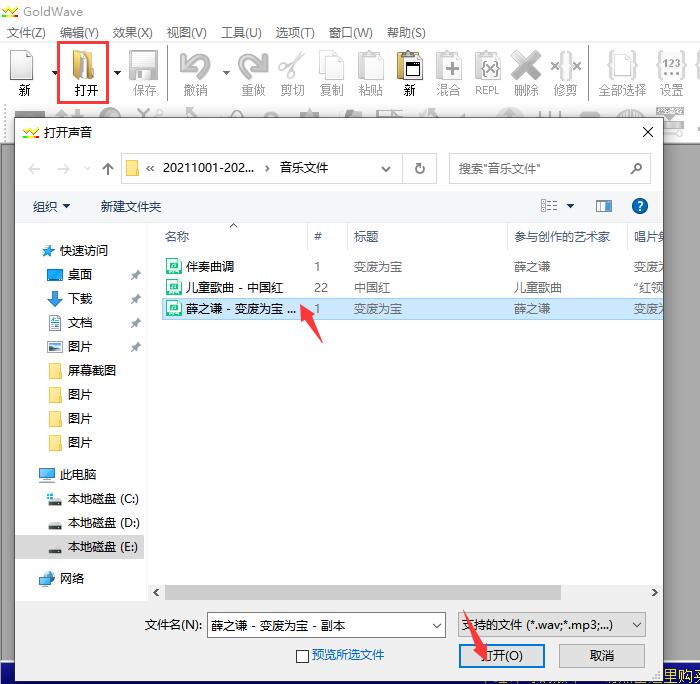
导入音频文件后,我们切换到菜单栏中的“效果”选项卡,在其下拉菜单栏中依次点击“音量——淡出”命令。
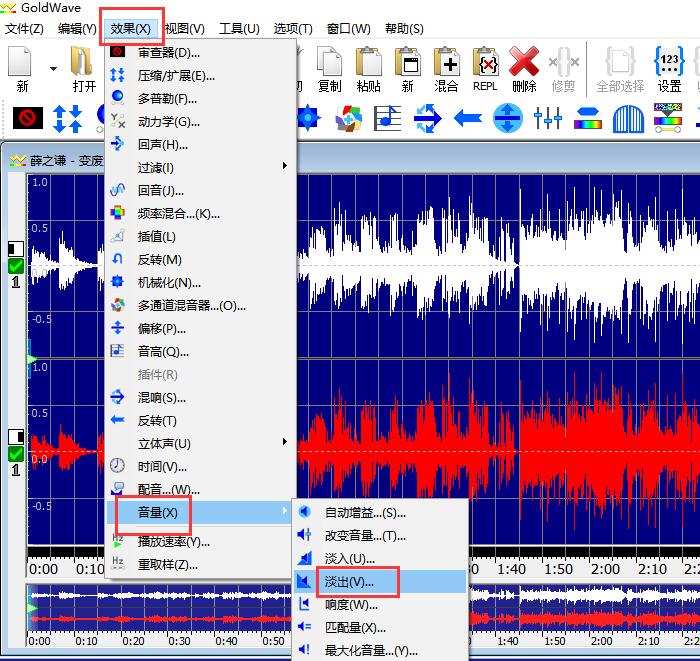
进入“淡出”效果的设置窗口,我们可以调整“最终音量”的大小和“渐变曲线”的类型,其中对数型曲线的效果要比线性曲线衰弱的要快。
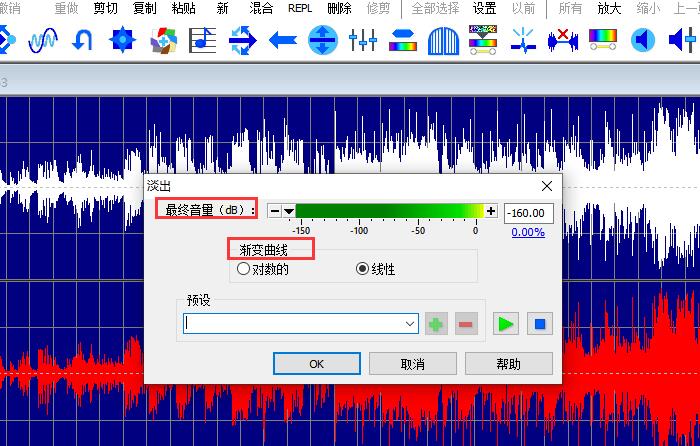
点击底部的“预设”按钮,可以选择软件默认的淡出效果。
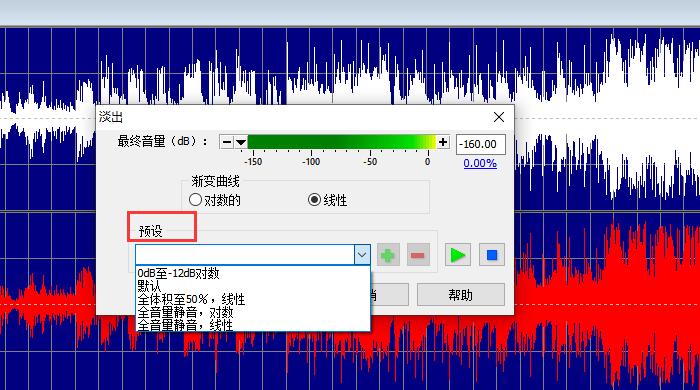
如图6所示,我选择了一款预设的线性淡出。点击右侧的“试听”按钮,可以播放音频调整后的效果。如果对试听效果满意的话,点击底部的“OK”键,软件就会自动对音频进行修改和调整。
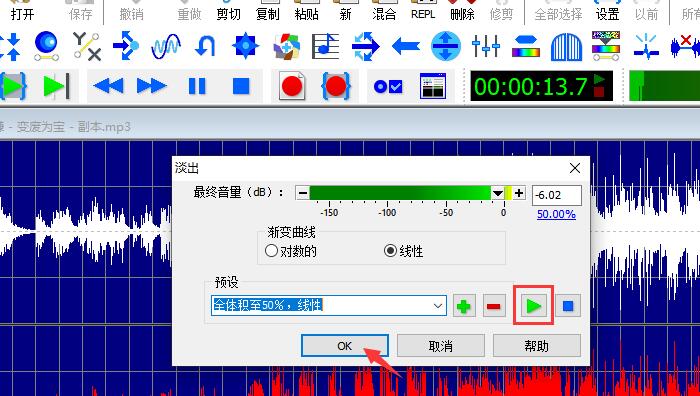
在处理音频的过程中,会弹出对应的指示框,可以看到软件处理的进度以及最高优先级等信息。
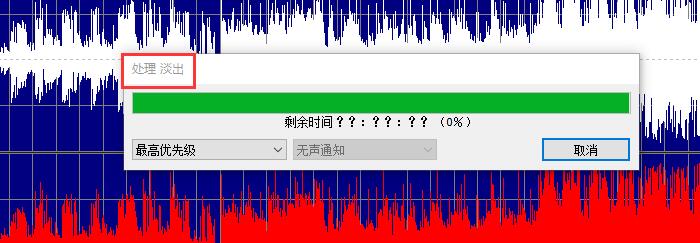
处理完成后,我们可以再次点击上方的播放键,试听音频的处理效果;随后,切换到“文件”选项卡,点击其中的“另存为”,保存文件即可。
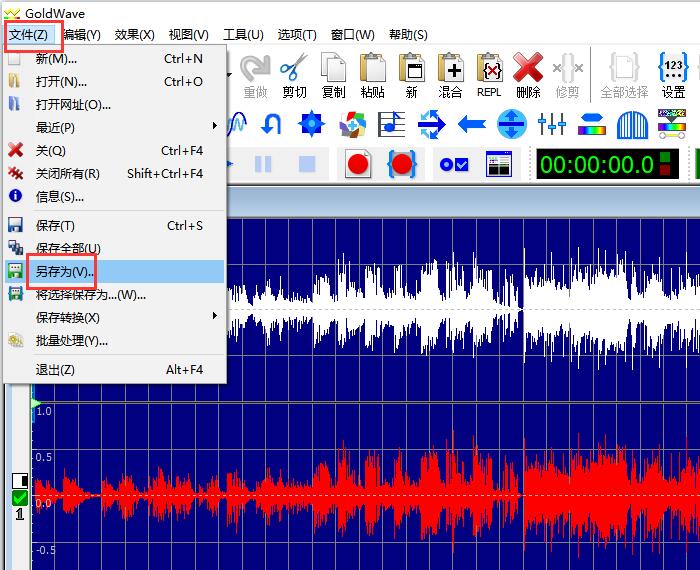
以上,就是使用GoldWave制作音频淡出效果的全过程了。怎么样,大家都学会了吗?如需了解更多关于GoldWave的详细介绍和使用教程,敬请访问GoldWave中文网站。
作者:吴朗
展开阅读全文
︾